あるフォーマットを改善するために設計されたフォーマットは、実際に旧フォーマットのレベルに達していないこともあります。新しいフォーマットを使用するときにデメリットが発生し、ユーザーから「これは良くない」と思われるケースもあります。これが、MP3とAACという二つの音声ファイルフォーマットの関係です。
AACはMP3の後継フォーマットとして策定されたが、前者は特定のプレーヤーでしか再生できないため、ユーザーはWindowsでAACをMP3に変換する方法を知りたがっています。もしあなたもその変換方法に興味があれば、Windows/Mac/携帯電話/オンラインでAACファイルを変換するための変換ツールを見つけるために詳細をお読みください。
目次: パート1.WindowsでAACをMP3に変換する簡単かつ迅速な方法パート2.WindowsでAACをMP3に変換する:無料&オンラインの方法パート3.AACとMP3、より優れているのはどれ?パート4.まとめ
パート1.WindowsでAACをMP3に変換する簡単かつ迅速な方法
AACファイルを変換する方法を知りたい時、必要なのは変換ツールです。ここで強力な変換ツールであるiMyMac動画変換を使用することをお勧めします。
iMyMac動画変換の助けを借りて、品質を落とさずに、高速な変換速度でさまざまな種類のオーディオまたはビデオファイルを変換することができます。MP3、OGG、AAC、AC3、GIF、WMV、MOV、MKV、MP4など、このアプリで提供される形式は非常に多様です。
ですから、あなたはこのコンバータを使用して、より簡単にWindowsまたはMac上でAACをMP3に変換することができます。
それだけでなく、あなたのニーズに合わせて設定を調整することも可能です。つまり、iMyMacが提供する効果やリセットを使って、ファイルを編集することも可能です。また、変換速度が速いので、変換が完了するまでに何分も待つ必要はありません。いくつかの簡単なクリックの後、あなたは変換されたファイルを手に入れることができます。

iMyMac動画変換を利用して、WindowsでAACをMP3に変換し、またはその逆を行う方法を学ぶために、以下に示した手順に従ってください。
- iMyMac動画変換をPCにダウンロードしてインストールした後、「複数のビデオやオーディオを追加します」をクリックして、変換したいAACファイルを追加します。
- 次に、「フォーマットを変換します」をクリックし、「MP3」形式を選択します。
- すべての設定が完了した後、「保存」をクリックして、「変換」をクリックします。
- 「最近のプロジェクト」で進行中の変換を確認することができます。

パート2.WindowsでAACをMP3に変換する:無料&オンラインの方法
iMyMac動画変換だけでなく、何百もの変換ツールはインターネット上で見つけることができます。他の効果的かつ信頼性の高いAACオーディオオンラインコンバータを使用したい場合は、iMyMac動画変換のオンラインと無料版 - iMyMacオンライン動画変換を試すことができます。
Windows/Mac/携帯電話でAACをMP3に変換するオンライン方法を知るために、適切なツールを検索していれば、それは簡単なことで、あなたも心配する必要はありません。そして、時間を節約するにするために、私たちはインターネットで見つけることができるAACからMP3へのオンライン変換ツールのリストをまとめました。あなたはあなたが快適に使えるツールを以下で見つけるでしょう:
- CloudConvert.com
このツールは、オンラインで何かを使用したい場合に便利で、登録やインストールは必要ありません。パソコン、Google Drive、Box、URL、Dropboxからファイルを選択することも可能です。また、音量やビットレートなどの設定も自由に行えるので、自分の好みに合わせて調整できます。WindowsでAACをMP3に変換するための人気のあるオンラインツールです。
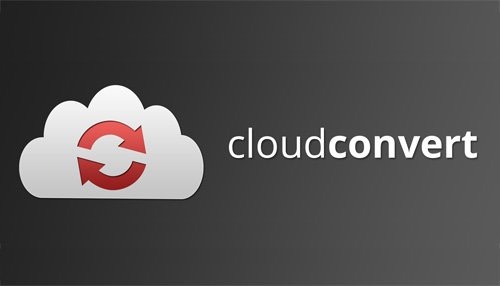
- Online-Audio-Converter.com
このリストにあるもう一つの素晴らしいツールは、Online-Audio-Converter.comです。これは、オーディオファイルを変換するのに役立つことができる無料のオンラインツールです。それは300以上の異なるファイル形式をサポートしており、それだけでなく、ビデオからオーディオを抽出することができます。サンプルレート、ビットレート、リバース、フェードイン、フェードアウトなどの設定を微調整することができます。
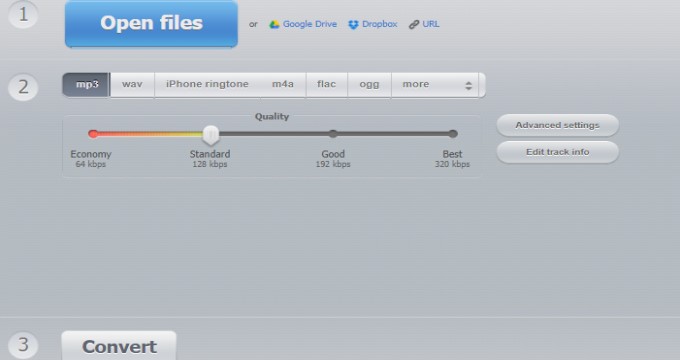
- VLC Media Player.com
このメディアプレーヤーがあなたのデバイスにインストールされている場合、多分あなたはまだそれが変換を行うことができることを知らないでしょう。。Mac OS X、Android、iOS、Windows、Linuxなどのさまざまな種類のデバイスで利用できるので、とても人気のあるツールです。WindowsでAACをMP3に変換したいときに簡単に使用することができます。
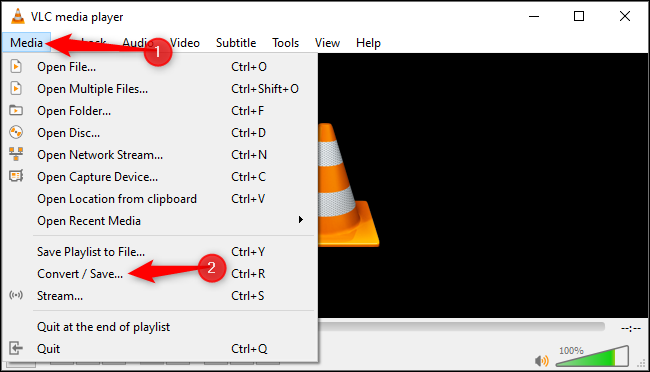
完璧なツールを見つけるのは難しいですが、あなたが使い慣れているものを使えばいいでしょう。
パート3.AACとMP3、より優れているのはどれ?
WindowsでAACファイルを再生するには、まずAACファイルを変換する必要があります。Windows/Mac/iPhoneでAACをMP3に変換する方法が分かった以上、AACがMP3の後継と言われる理由と二つのフォーマットについて詳しく説明しましょう。
Advanced Audio CodingまたはAACは、Apple MusicやiTunesでよく使われているオーディオファイル形式です。MP3はMPEG-1 Audio Layer 3の略で、最も一般的に使われているオーディオファイル形式です。
この二つの形式はどれも非可逆形式と見なされますが、AACは同じビットレートにもかかわらずMP3よりも優れた品質を提供します。しかし、MP3を再生するものも含め、AAC形式をサポートするメディアプレーヤーは多くないため、後者の方がまだ人気があります。

パート4.まとめ
MP3またはAACのどちらかを選択するとき、誰もが便利なものを選び、それは彼らにも利益をもたらします。そのため、MP3を引き続き使用することを選択します。
iMyMac動画変換はWindowsまたはMacでAACをMP3に変換することができます。ユーザーはこのアプリを信頼しています。変換だけでなく、動画/音声を編集したり、フィルタを追加したりすることもできます。今すぐダウンロードし、インストールしてください。




